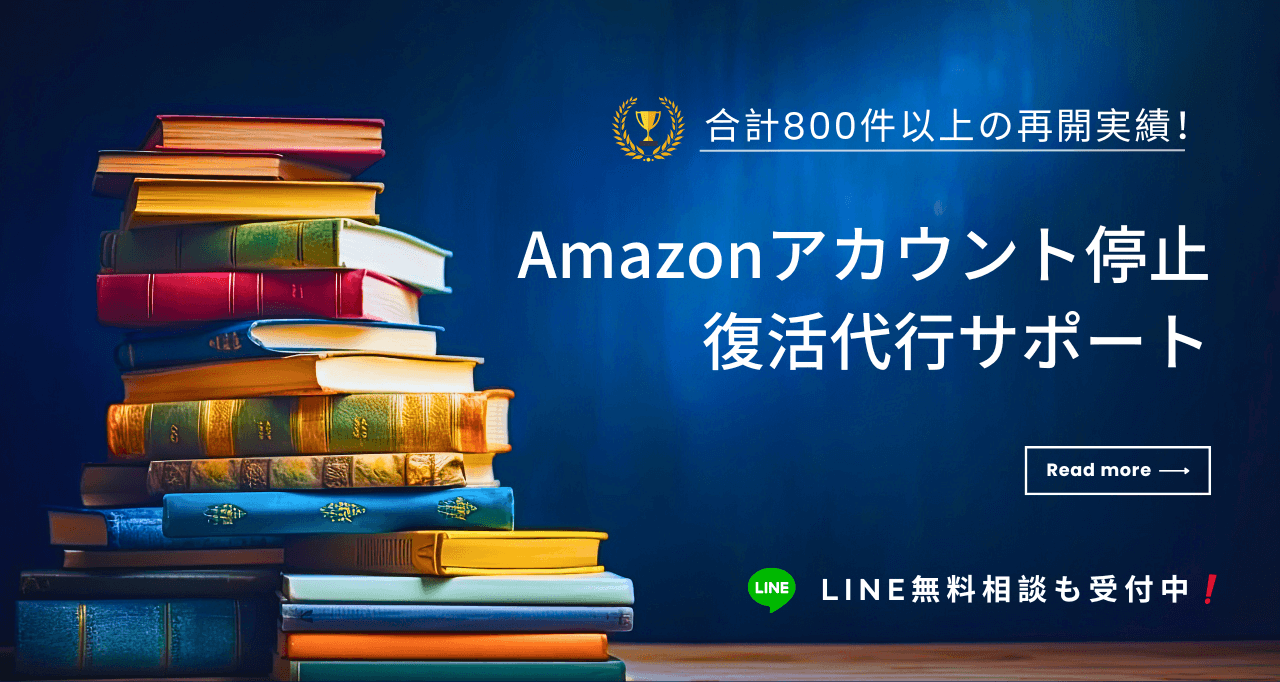
「Japanese Proofreading Preview」プラグインでサクッと文章校正しよう♪

どうも! 吉田航基(@with_seller)です。
WordPressで記事を公開した後に文章の間違いに気づくことはありませんか?文章の間違いは記事の信頼性に関わるため、なるべく0にしたいですよね。
今回は、WordPressでも使用できる文章校正プラグインの「Japanese Proofreading Preview」についてご紹介していきます。
 「Japanese Proofreading Preview」を導入した際のメリットは、とにかくカンタンに「文章校正」ができるということです。
「Japanese Proofreading Preview」を導入した際のメリットは、とにかくカンタンに「文章校正」ができるということです。
 吉田航基
吉田航基
 ひよこ
それが今回の「Japanese Proofreading Preview」です!
今回は試しにこちらの記事で実践してみましょう。
https://hibi-create.com/mindseminar/
するとこの記事の訂正すべき箇所が、プレビュー画面の上部にリストアップされます。
ひよこ
それが今回の「Japanese Proofreading Preview」です!
今回は試しにこちらの記事で実践してみましょう。
https://hibi-create.com/mindseminar/
するとこの記事の訂正すべき箇所が、プレビュー画面の上部にリストアップされます。
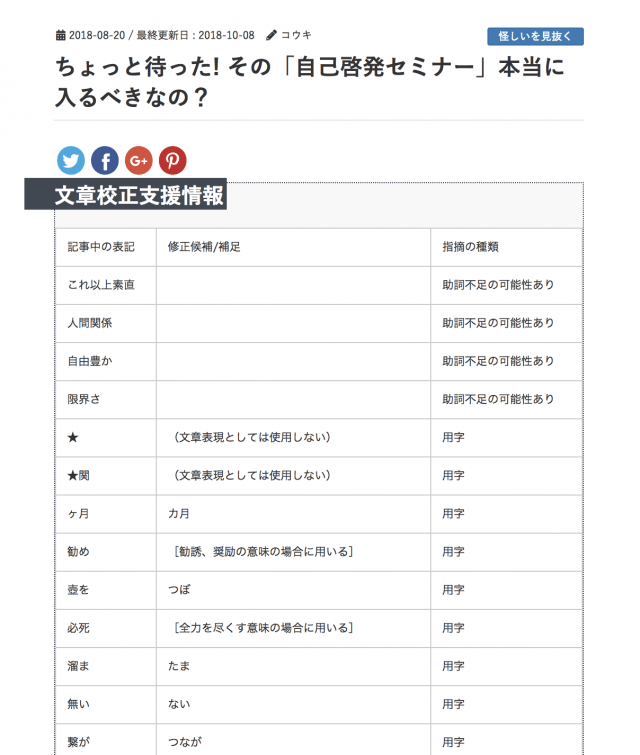 プレビュー画面の下部には記事が表示されていますが、先ほど指摘があった箇所にはわかりやすく指摘の種類ごとに色分けされています。そのためすぐに訂正箇所と理由を確認することができますね!
プレビュー画面の下部には記事が表示されていますが、先ほど指摘があった箇所にはわかりやすく指摘の種類ごとに色分けされています。そのためすぐに訂正箇所と理由を確認することができますね!
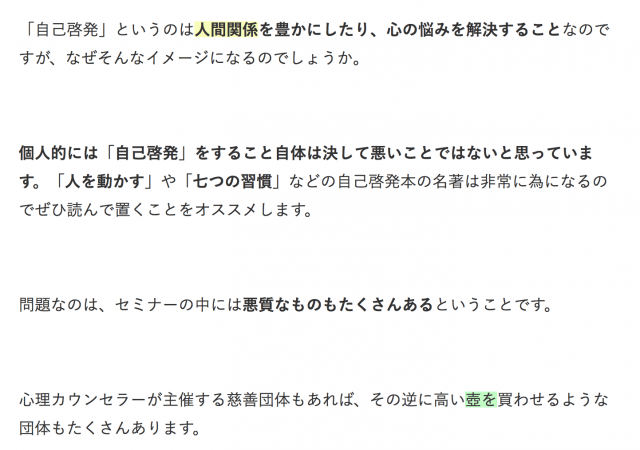 訂正箇所にそって編集画面でパパッと手直しするだけなので、本当に数分で文章校正ができてしまいます。僕は「用字」というあえて使わなくてもいい漢字を指摘されることが多いですが、スペルミスに限らず読者に伝わる文章添削もしてくれますよ!
訂正箇所にそって編集画面でパパッと手直しするだけなので、本当に数分で文章校正ができてしまいます。僕は「用字」というあえて使わなくてもいい漢字を指摘されることが多いですが、スペルミスに限らず読者に伝わる文章添削もしてくれますよ!
 吉田航基
文面上特に直さなくてもいい指摘は別にして、気づかなかった自分のミスや文章の癖に気づくことができます。
吉田航基
文面上特に直さなくてもいい指摘は別にして、気づかなかった自分のミスや文章の癖に気づくことができます。
 ひよこ
ひよこ
 では実際に「Japanese Proofreading Preview」のプラグインを導入してみましょう。
では実際に「Japanese Proofreading Preview」のプラグインを導入してみましょう。
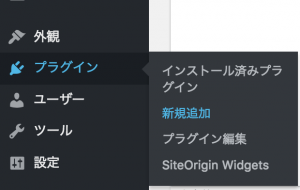 右上の「検索窓」に「Japanese Proofreading Preview」を検索して、プラグインを有効化しましょう。
右上の「検索窓」に「Japanese Proofreading Preview」を検索して、プラグインを有効化しましょう。
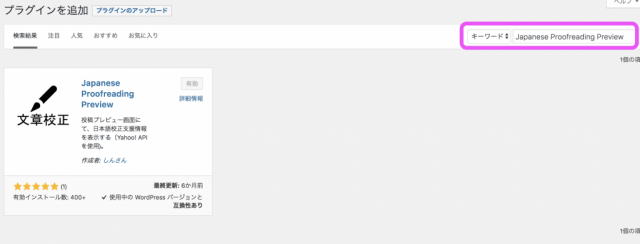
 から「Yahoo! JAPAN」のID取得をしておきましょう!
から「Yahoo! JAPAN」のID取得をしておきましょう!
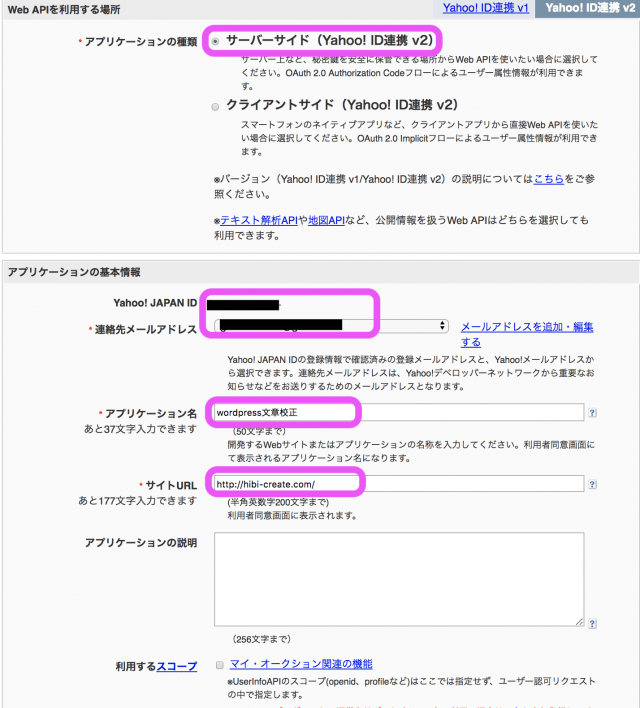
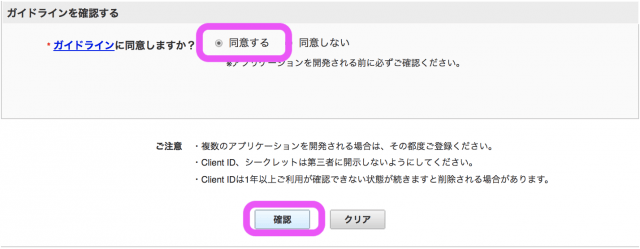 確認ボタンを押すと「client ID」が発行されるので、どこかにメモしておきましょう。(下の「シークレットID」は使わないので、気にしなくて大丈夫です。)
確認ボタンを押すと「client ID」が発行されるので、どこかにメモしておきましょう。(下の「シークレットID」は使わないので、気にしなくて大丈夫です。)
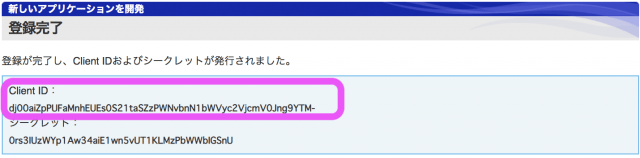 これで「Yahoo! API ID」を取得することができました!
これで「Yahoo! API ID」を取得することができました!
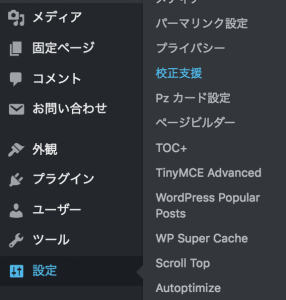 「Yahoo API ID」の部分に先ほど取得したIDを入力します。その下には不要な指摘事項にチェックを入れるのですが、こだわりがなければチェックなしで大丈夫です。
「Yahoo API ID」の部分に先ほど取得したIDを入力します。その下には不要な指摘事項にチェックを入れるのですが、こだわりがなければチェックなしで大丈夫です。
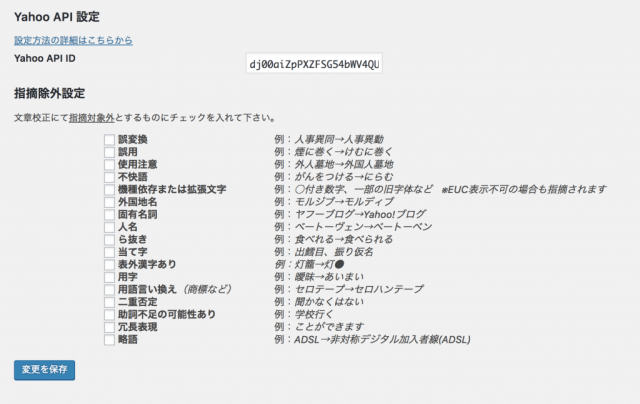 「変更を保存」したら完了です!
記事の編集画面を確認すると、「公開タブ」に「校正情報付きプレビュー」ボタンが追加されていると思います!
「変更を保存」したら完了です!
記事の編集画面を確認すると、「公開タブ」に「校正情報付きプレビュー」ボタンが追加されていると思います!
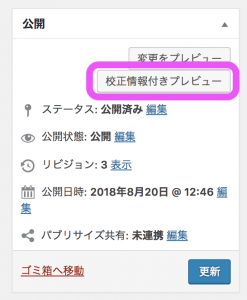 これでカンタンに文章を見直すことができますね!
これでカンタンに文章を見直すことができますね!

 吉田航基
吉田航基
 ひよこ
ひよこ
Content
「Japanese Proofreading Preview」のメリット
 「Japanese Proofreading Preview」を導入した際のメリットは、とにかくカンタンに「文章校正」ができるということです。
「Japanese Proofreading Preview」を導入した際のメリットは、とにかくカンタンに「文章校正」ができるということです。
文章校正・・・文章に誤り(誤字や不適切な表現)がないかをチェックして、誤りがあった場合は訂正すること
あなたは「文章校正」を自信を持っていますか?なかなか長文の記事を一字一句ミスがないかチェックするのは現実的に難しいですよね。
 吉田航基
吉田航基正直、時間もかかるしめんどくさい…
 ひよこ
ひよこ実は数分で校正できるプラグインがあるんです!
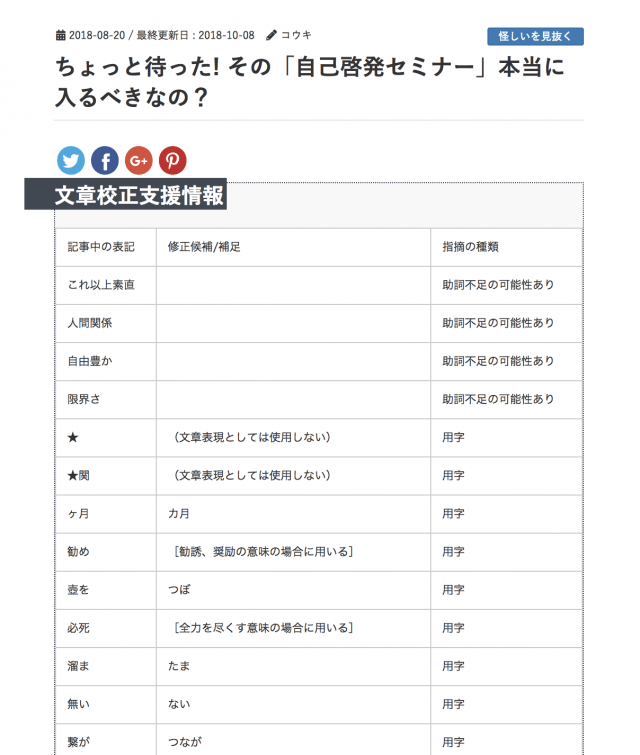 プレビュー画面の下部には記事が表示されていますが、先ほど指摘があった箇所にはわかりやすく指摘の種類ごとに色分けされています。そのためすぐに訂正箇所と理由を確認することができますね!
プレビュー画面の下部には記事が表示されていますが、先ほど指摘があった箇所にはわかりやすく指摘の種類ごとに色分けされています。そのためすぐに訂正箇所と理由を確認することができますね!
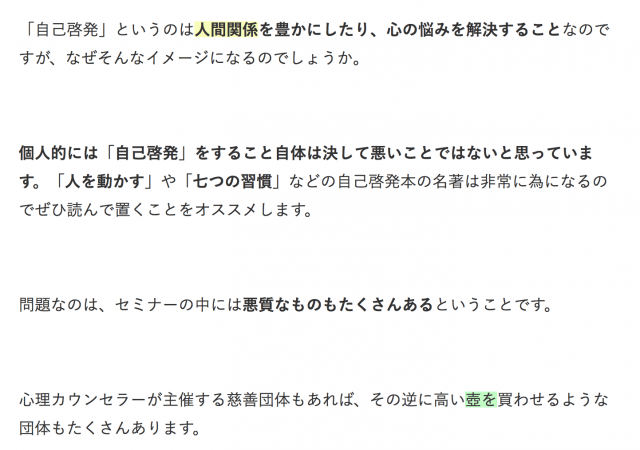 訂正箇所にそって編集画面でパパッと手直しするだけなので、本当に数分で文章校正ができてしまいます。僕は「用字」というあえて使わなくてもいい漢字を指摘されることが多いですが、スペルミスに限らず読者に伝わる文章添削もしてくれますよ!
訂正箇所にそって編集画面でパパッと手直しするだけなので、本当に数分で文章校正ができてしまいます。僕は「用字」というあえて使わなくてもいい漢字を指摘されることが多いですが、スペルミスに限らず読者に伝わる文章添削もしてくれますよ!
 吉田航基
吉田航基例えば「有難う」と書くよりも「ありがとう」の方が伝わりやすいですよね。
 ひよこ
ひよこ「相手に伝わりやすい文章かどうか」をチェックする上で必須のツールですね!
「Japanese Proofreading Preview」の導入方法
 では実際に「Japanese Proofreading Preview」のプラグインを導入してみましょう。
では実際に「Japanese Proofreading Preview」のプラグインを導入してみましょう。
プラグインのインストール方法
まずは、ダッシュボードの「プラグイン」から「新規追加」を選択しましょう。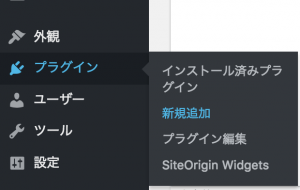 右上の「検索窓」に「Japanese Proofreading Preview」を検索して、プラグインを有効化しましょう。
右上の「検索窓」に「Japanese Proofreading Preview」を検索して、プラグインを有効化しましょう。
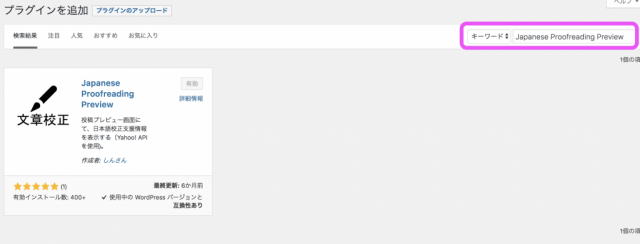
「Yahoo API ID」の登録方法
プラグインを設定するには「Yahoo API ID」が必要になります。登録は超カンタンです。コチラのページから登録しましょう! 別で「Yahoo! JAPAN」のIDを持っていないと登録ができないので、もし持っていない方はコチラ- 「アプリケーションの種類」は「サーバーサイド」を選択してください。
- 「IDとアドレス」を設定します。
- 「アプリケーション名」は、WordPress文章校正などでOK
- 「サイトURL」は自分の「ブログURL」を入れましょう
- あとは全部無視して「同意する」にチェックし「確認」ボタンを押す
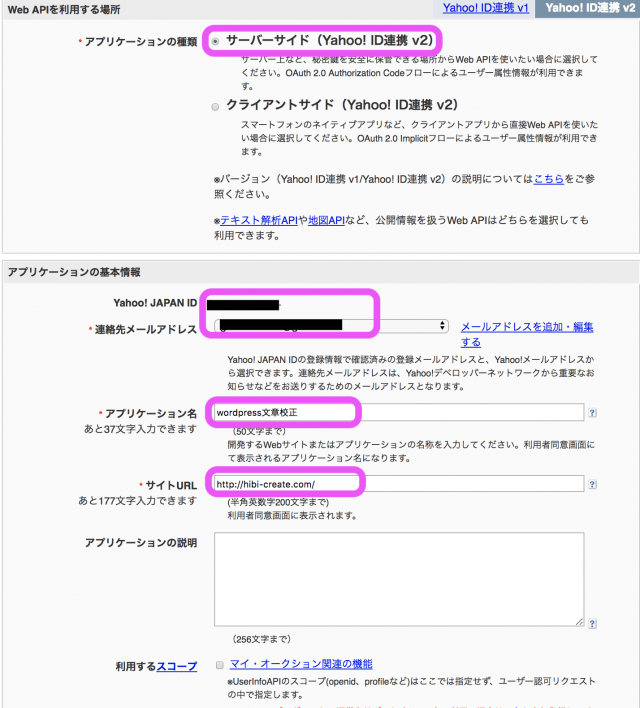
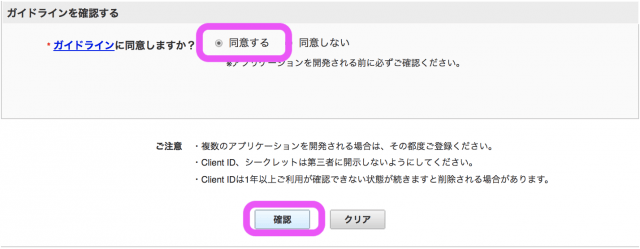 確認ボタンを押すと「client ID」が発行されるので、どこかにメモしておきましょう。(下の「シークレットID」は使わないので、気にしなくて大丈夫です。)
確認ボタンを押すと「client ID」が発行されるので、どこかにメモしておきましょう。(下の「シークレットID」は使わないので、気にしなくて大丈夫です。)
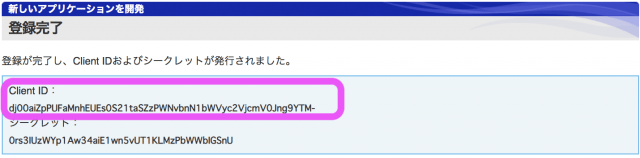 これで「Yahoo! API ID」を取得することができました!
これで「Yahoo! API ID」を取得することができました!
プラグインの設定方法
最後にプラグインの設定をします。 まずはダッシュボードの「設定」の「校正支援」を選択します。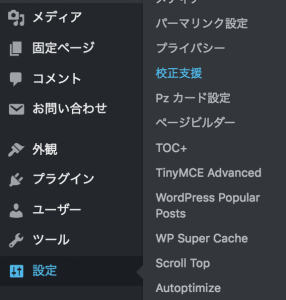 「Yahoo API ID」の部分に先ほど取得したIDを入力します。その下には不要な指摘事項にチェックを入れるのですが、こだわりがなければチェックなしで大丈夫です。
「Yahoo API ID」の部分に先ほど取得したIDを入力します。その下には不要な指摘事項にチェックを入れるのですが、こだわりがなければチェックなしで大丈夫です。
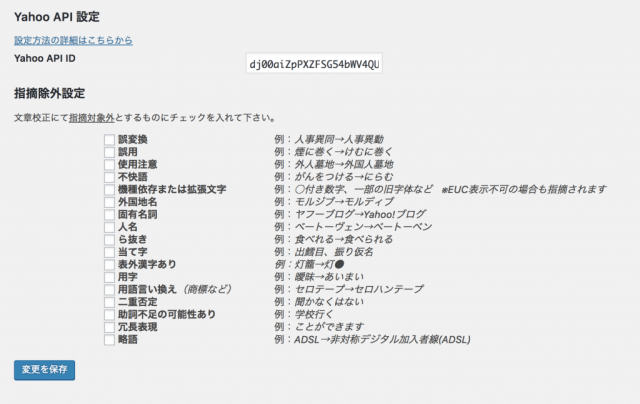 「変更を保存」したら完了です!
記事の編集画面を確認すると、「公開タブ」に「校正情報付きプレビュー」ボタンが追加されていると思います!
「変更を保存」したら完了です!
記事の編集画面を確認すると、「公開タブ」に「校正情報付きプレビュー」ボタンが追加されていると思います!
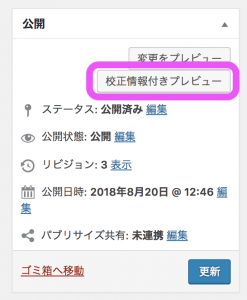 これでカンタンに文章を見直すことができますね!
これでカンタンに文章を見直すことができますね!
まとめ|文章校正には必須のアプリ!

 吉田航基
吉田航基最後までお読みいただき、ありがとうございました!
 ひよこ
ひよこばいばーい!

